台式机虚拟键盘怎么调出来 Windows虚拟键盘打开方法
更新时间:2024-09-11 10:46:27作者:xiaoliu
在使用台式机时,有时候我们需要使用虚拟键盘来输入文字或者进行操作,如何在Windows系统中调出虚拟键盘呢?其实很简单,只需要按下Win+R组合键,然后在弹出的运行窗口中输入osk并按下回车键即可打开虚拟键盘。虚拟键盘的出现方便了我们在特定情况下的操作需求,让我们可以更加便捷地使用电脑。
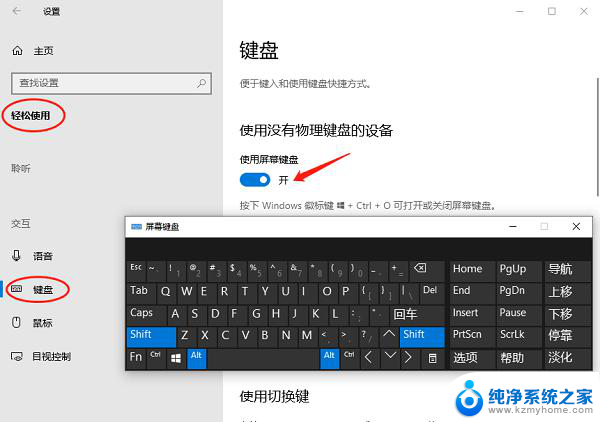
虚拟键盘通过蓝牙与智能设备连接后,然后要做的就是打开文本编辑程序(例如Pocket Word)在桌面上键区内轻松敲击,对于初次使用虚拟键盘难免会出现输入错误的情况。而最大的问题是没有键程感(按键被按下),实际上虚拟键盘并没有实际的凸起按键。
下面,我们就来看看windows系统下的调用方法。
Windows系统调用:
1、单击“开始”——运行,或者直接按“Win+R”。打开运行对话框。
2、在打开的“运行”对话框中输入“osk”,单击“确定”按钮。
3、现在在屏幕正下方我们可以看到虚拟键盘出现了。
输入法调用:
1、右键单击输入法界面,选择“软键盘”——PC键盘。
2、现在我们可以看到虚拟键盘打开了。
以上就是台式机虚拟键盘怎么调出来的全部内容,有遇到这种情况的用户可以按照小编的方法来进行解决,希望能够帮助到大家。
台式机虚拟键盘怎么调出来 Windows虚拟键盘打开方法相关教程
- 电脑怎么调虚拟键盘 电脑虚拟键盘如何打开
- 华为屏幕按键怎么调出来 华为手机如何调出虚拟按键
- 笔记本键盘在哪里打开 电脑虚拟键盘怎么打开
- vmware虚拟机硬盘大小调整 VMware Workstation虚拟机硬盘大小修改教程
- 虚拟机里键盘用不了怎么解决 虚拟机中键盘无法响应怎么解决
- 虚拟机启动后鼠标键盘无法使用 解决VMware虚拟机中无法使用键盘的故障
- ipad9虚拟home键怎么设置 iPad虚拟Home键显示设置教程
- vmware怎么打开已有虚拟机 VMware如何打开已有虚拟机文件
- 打开vmware虚拟机就蓝屏 解决VMware虚拟机打开后出现蓝屏的方法
- vmware虚拟机怎么卸载不了 VMware虚拟机删除方法及注意事项
- windows咋关闭呢 关笔记本电脑的步骤
- 怎么样切换windows版本 笔记本电脑系统更换步骤
- 电脑windows密码怎么找回 笔记本电脑忘记登录密码怎么办
- windows 10屏保怎么设置 电脑屏幕屏保自定义设置
- 键盘上有win这个键吗 win键是哪个键
- wind7电脑开机黑屏 电脑桌面黑屏但能听到声音怎么办
电脑教程推荐